การเก็บ Demographics ใน GA4 และตัวอย่างการวิเคราะห์ข้อมูล
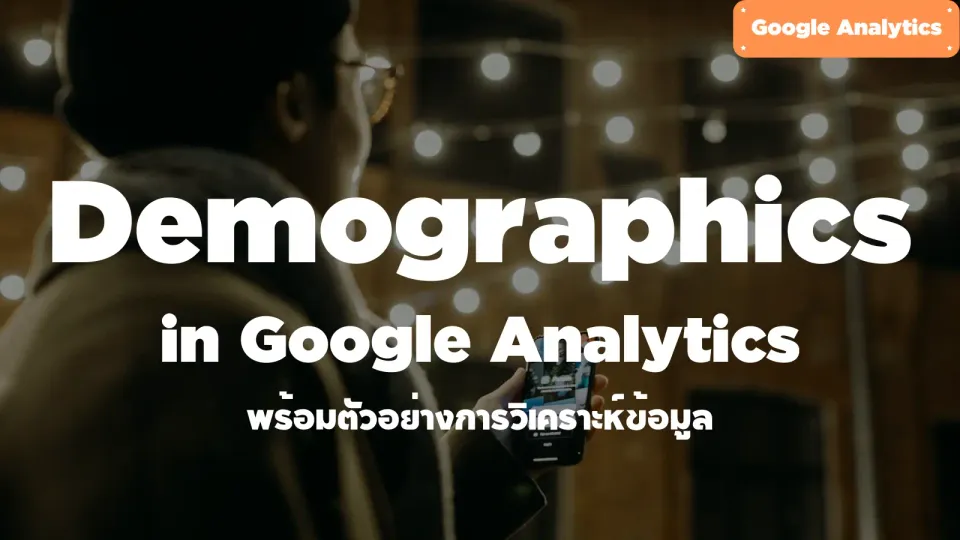
บทความนี้เราจะพาทุกคนตั้งค่าการเก็บข้อมูล Demographics ของ Users ที่เข้ามาใน Website/Application ของเรา ให้แสดงผลใน GA4 เพื่อใช้วิเคราะห์พฤติกรรมของ Users ต่อไป แต่ก่อนอื่นเราต้องเข้าใจก่อนว่าข้อมูล Demographics คืออะไร
ข้อมูล Demographics คืออะไร?
ข้อมูล Demographics คือ ข้อมูลประชากรศาสตร์ เช่น อายุ เพศ เชื้อชาติ ความสนใจ สถานภาพสมรส สถานภาพทางเศรษฐกิจ เป็นต้น

ประโยชน์ของข้อมูล Demographics
1. เพื่อใช้กำหนดกลุ่มเป้าหมายทางธุรกิจ
เช่น ธุรกิจมีเสื้อผ้ามีสินค้าหลากหลายประเภท แบ่งเป็น กลุ่มเสื้อผ้าเด็กชาย เสื้อผ้าเด็กหญิง เสื้อผ้าวัยทำงานทั้งชายและหญิง เราสามารถใช้ข้อมูล Demographics เพื่อแบ่งกลุ่มในการยิงโฆษณาให้เหมาะกับกลุ่มเป้าหมาย และดึงความสนใจของลูกค้าในแต่ละกลุ่มสินค้าได้
2. เพื่อกำหนดเป้าหมายการลงทุนของบริษัท
เช่น ประเทศไหนมีแรงงานวัยรุ่นและมีอัตราการเกิดมากกว่าอัตราการเสียชีวิต ทำให้มีแรงงานในอนาคตเยอะ หากนักธุรกิจไปตั้งโรงงานหรือบริษัทในประเทศนั้นๆ ก็จะไม่ขาดแคลนแรงงาน อีกทั้งยังช่วยสร้างงานให้กับประเทศนั้นๆ ได้ด้วย
Demographics ใน GA4
ข้อมูล Demographic ใน GA4 อยู่ตรงไหน?
เราสามารถเข้าไปดูข้อมูล Demographics ด้วยการเข้าไปที่ Reports > User > User Attributes
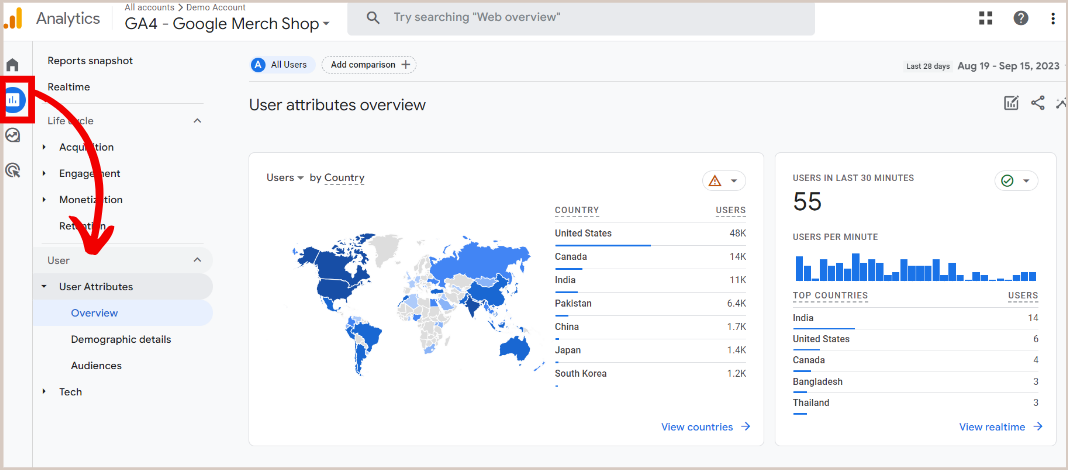
Demographics ใน GA4 แบ่งเป็น 3 ประเภท
1. ข้อมูลเชิงบุคคล (Personal)
ข้อมูลเชิงบุคคลใน GA4 คือ อายุ (Age) เพศ (Gender) และความสนใจ (Interests)
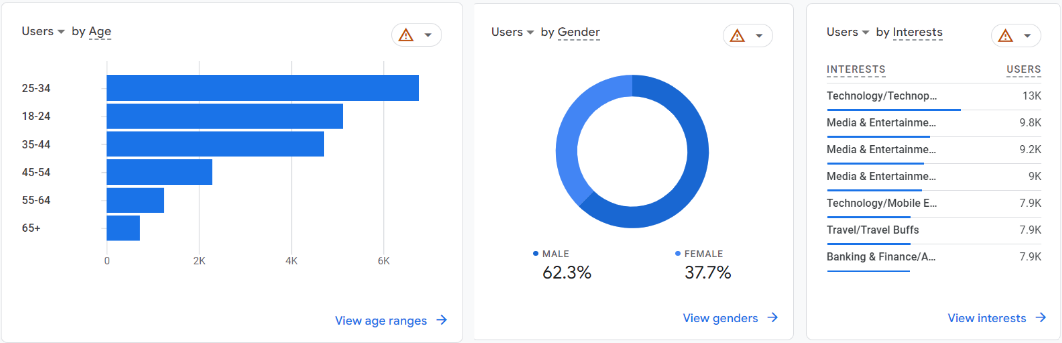
2. ข้อมูลเชิงพื้นที่ (Location)
ข้อมูลเชิงพื้นที่ใน GA4 คือ ประเทศ (Country) เมือง (City) และยังรวมถึงข้อมูลพิกัด
- Latitude (of city)
- Longitude (of city

3. ข้อมูลรายละเอียดอุปกรณ์ที่ใช้งาน (Device)
ข้อมูลรายละเอียดอุปกรณ์ใน GA เช่น
- Browser minor version
- Browser User-Agent string
- Device brand
- Device model
- Device name
- Operating system minor version
- Platform minor version
- Screen resolution
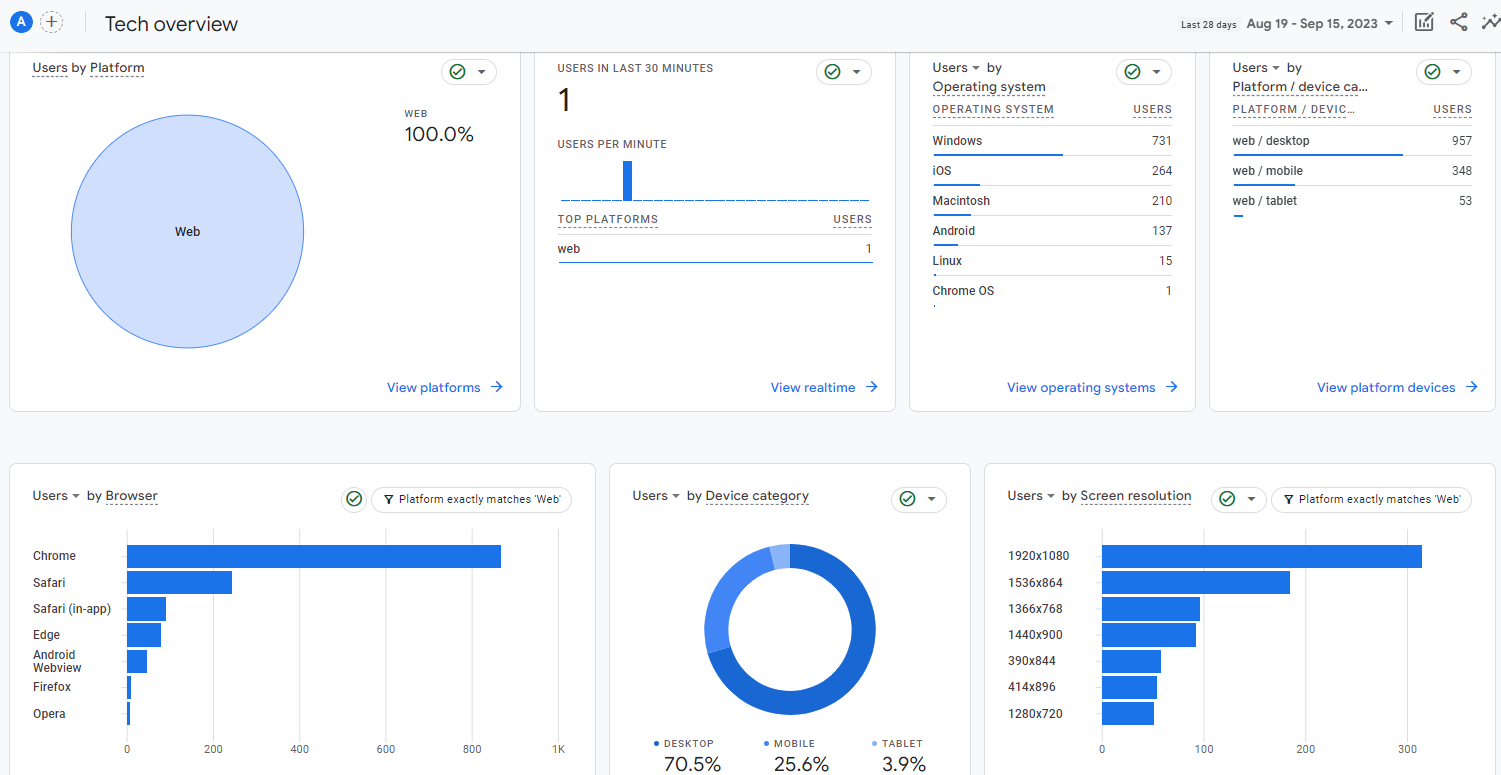
ขั้นตอนการเก็บข้อมูล Demographics เข้า GA4
1. เลือกเมนู Admin
กดปุ่ม Admin ที่อยู่บริเวณซ้ายล่างของหน้าจอ เพื่อเข้าสู่การตั้งค่าต่างๆ ใน GA4
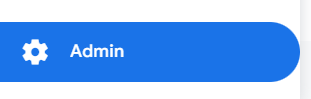
2. เลือกเมนู Data Settings
กด Data Settings ที่อยู่ Columns ของ Property ให้แสดงเมนูย่อยออกมา จากนั้นเลือกที่ Data Collection
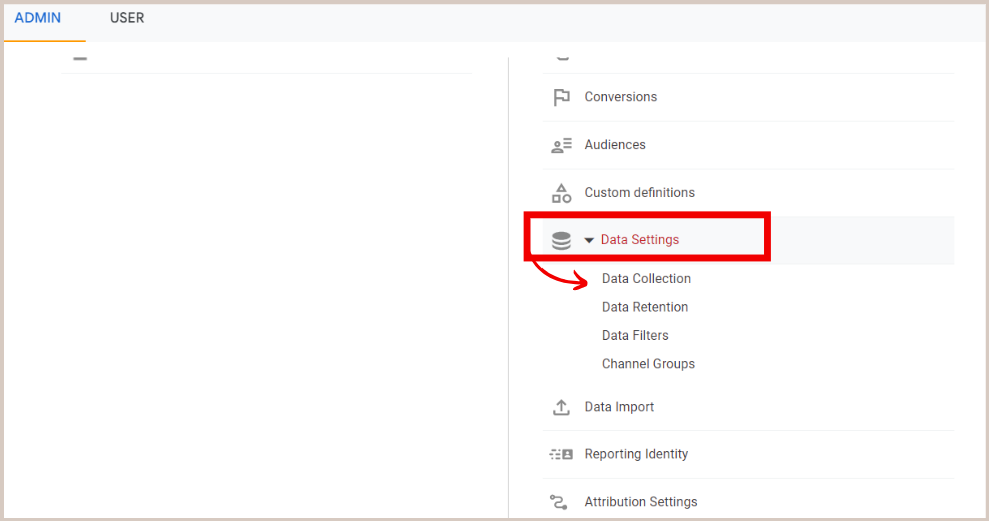
3. Enable การเก็บค่า Google Signals Data Collection
กด Toggle เปิดการใช้งานเก็บข้อมูล Google Signals เพื่อเก็บข้อมูล อายุ (Age) เพศ (Gender) และความสนใจ (Interests)
ข้อมูล Google Signals จะเก็บจากพฤติกรรมการใช้งาน Google Chrome ที่มีการ Log-in ด้วย Google Account และเปิดรับ Personalize Ads รวมถึงการใช้งาน YouTube หรือ Products อื่นๆ ของ Google ทั้งหมด โดยสามารถเก็บข้อมูล Cross-Device ได้เช่นกัน
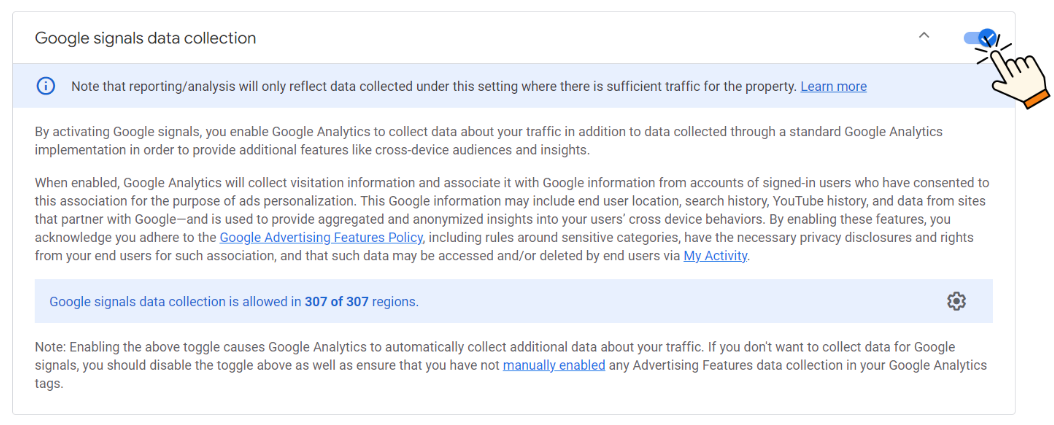
4. Enable การเก็บค่า Granular Location and Device Data Collection
กด Toggle เปิดการใช้งานเก็บข้อมูล Granular Location and Device เพื่อเก็บข้อมูล
- City
- Latitude (of city)
- Longitude (of city)
- Browser minor version
- Browser User-Agent string
- Device brand
- Device model
- Device name
- Operating system minor version
- Platform minor version
- Screen resolution
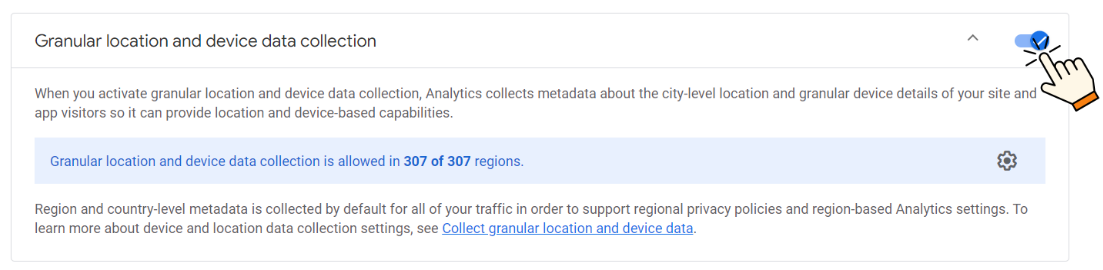
เท่านี้ก็เป็นอันเรียบร้อย หลังจากที่เรา Enable ทั้ง Google Signals และ Granular Location and Device แล้ว ต้องรออย่างน้อยประมาณ 24 ชม. ข้อมูล Demographics ถึงจะแสดงขึ้นมาใน Reports ต่างๆ บน GA4
ตัวอย่างการวิเคราะห์ข้อมูล Demographics
เราใช้ GA4 Demo Account ที่เป็น Traffic จาก Website ขายสินค้าของ Google https://shop.googlemerchandisestore.com/ หากใครอยากเข้าไปลองเล่นสามารถทำตามบทความที่แอดเคยเขียนไว้ได้เลย คลิกที่นี่
เริ่มหากลุ่มเป้าหมายหลัก
ดูพฤติกรรมของแต่ละช่วงอายุที่เข้ามาเยี่ยมชม Website ในช่วงเดือนมิถุนายน ถึงเดือนสิงหาคม 2023 เพื่อหากลุ่มเป้าหมายหลักใน Website ของเรา
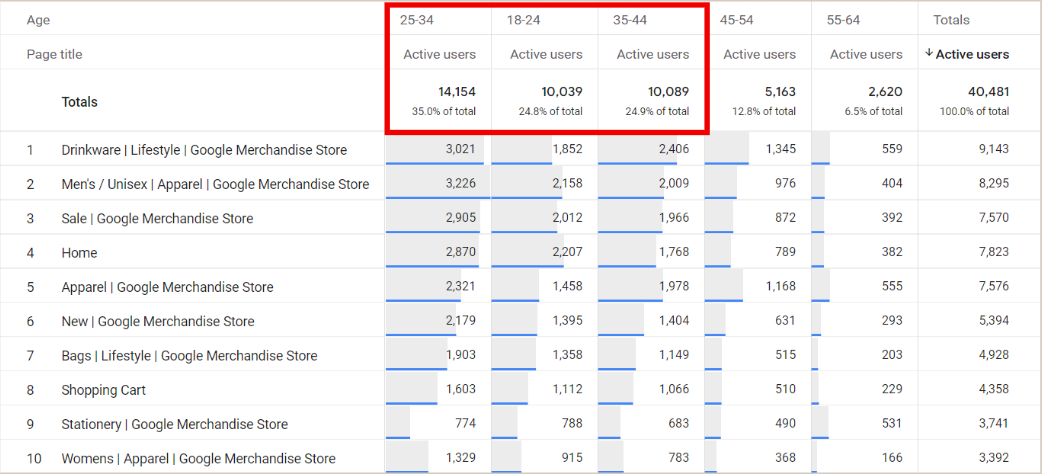
จากภาพจะเห็นได้ว่า ช่วงอายุ 25-34 เป็นช่วงวัยทำงานที่มีกำลังซื้อเข้ามาดูสินค้าสูงที่สุด ตามมาด้วยช่วงอายุ 18-24 ที่เป็น First Jobber และ 35-44 ตามลำดับ หากต้องการวิเคราะห์ลึกลงไปควรเน้นไปที่กลุ่มคนเหล่านี้เพราะเกิน 80% ของ Users ทั้งหมดแล้ว
วิเคราะห์ความสัมพันธ์ของกลุ่มเป้าหมาย
วิเคราะห์พฤติกรรมของกลุ่มเป้าหมายหลักว่ามีใครบ้าง ที่เข้ามาเยี่ยมชมสินค้าของผู้หญิงและเด็กเพื่อกำหนดเป้าหมายใหม่ โดยตั้งสมมุติฐานว่าอาจเป็นคุณพ่อที่ต้องการซื้อของให้ภรรยาและลูก หรือเป็นคุณแม่ที่ต้องการซื้อของให้ตัวเองและลูก
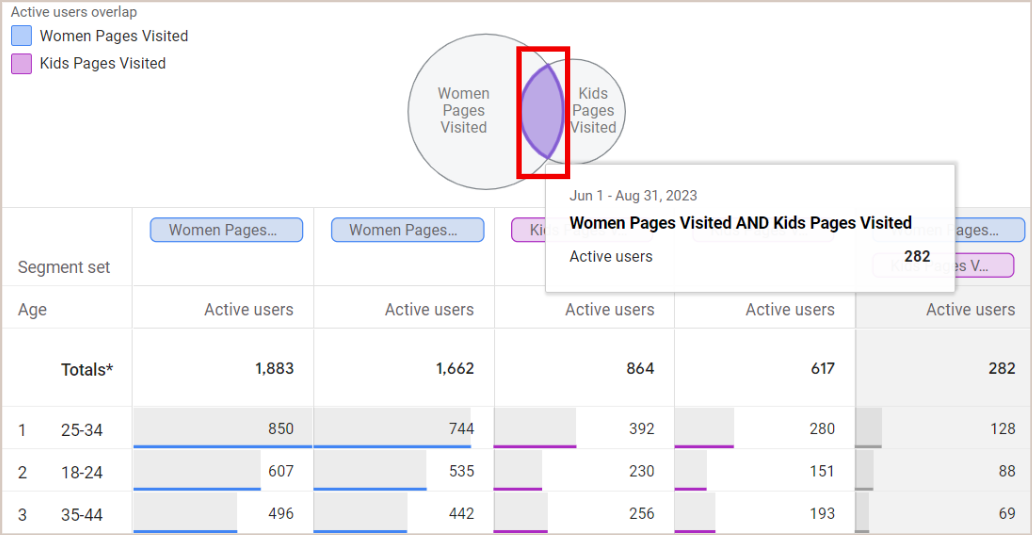
จากภาพจะเห็นได้ว่ามีอยู่ 282 Active Users ที่เข้ามาเยี่ยมชมสินค้าของผู้หญิงและเด็ก โดยทีมการตลาดสามารถคิด Campaign เกี่ยวกับแม่และเด็กสำหรับกลุ่มเป้าหมายนี้ได้ ช่วยให้ยิงโฆษณาได้โดนใจลูกค้าและลดรายจ่ายในการยิงโฆษณาเพราะไม่ต้องยิงโฆษณาแบบ Mass อีกต่อไป
ตาคุณแล้ว!
ลองตั้งค่าเก็บข้อมูล Demographics เพื่อใช้ข้อมูลเหล่านี้วิเคราะห์หากลุ่มเป้าหมายหลักของ Website และหาความสัมพันธ์ด้วยเครื่องมือที่มีอยู่ใน GA4 ให้เหมาะกับธุรกิจของคุณ!
หากเพื่อนๆ ไม่อยากพลาดเนื้อหาเกี่ยวกับ GA4 หรืออยากรู้เรื่องอะไรเพิ่มเติม สามารถกด Subscribe และพิมพ์ Comment ไว้ใต้บทความนี้ได้เลยครับ


Member discussion